Online-Webinare, ein interner Kundenbereich für zahlende Mitglieder oder ein geschützter Bereich in WordPress für die eigenen Mitarbeiter – wenn Sie eine WordPress-Seite betreiben, können Sie gewisse Bereiche und Inhalte auf Ihrer Webseite schützen und den Zugriff dabei auf einen gewissen Personenkreis beschränken. Wie das funktioniert, was es Ihnen bringt und was es dabei zu beachten gibt, erfahren Sie hier – inklusive einem Vergleich von drei beliebten WordPress Membership Plugins.
Was ist eine Mitgliederseite und wie kann sie aussehen?
Eine Mitgliederseite ist ein abgeschlossener Bereich auf Ihrer Webseite, zu dem nur Personen Zugriff haben, die von Ihnen dafür freigeschalten werden. Das kann über spezielle Zugangsdaten, Passwörter oder Abonnements erfolgen. Dabei können einzelne Inhalte geschützt werden, ein eigener Kundenbereich erstellt oder ein kompletter Intranet-Bereich generiert werden.
WordPress bietet hier als beliebtestes CMS unzählige Möglichkeiten an, wie Sie einen geschützten Bereich nur für Kunden oder Mitglieder erstellen können. Mitgliederseite, Internet-Community, Soziales Netzwerk, Online-Forum, Kundenportal, Membership-Bereich, Plus-Abo – die einzelnen Bezeichnungen bedeuten im Grunde also alle dasselbe: ein interner Bereich bei WordPress, auf den nur von Ihnen zugelassene User zugreifen können.
Einige Lösungen dafür erfordern die Verwendung eines Plugins, während andere mit den wichtigsten WordPress-Funktionen oder Konfigurationen arbeiten, die du auf Serverebene vornehmen kannst. Wir gehen in weitere Folge auf beide Varianten ein.
Mitgliederbereich bei WordPress: Was eine Seite nur für bestimmte Benutzer bringt
In erster Linie bringt ein geschlossener Mitgliederbereich bei WordPress den Vorteil, gewisse Inhalte auf Ihrer Seite nur gewissen Personen zur Verfügung stellen zu können. Wenn Sie zum Beispiel auf Ihrer Firmenhomepage einen Bereich einrichten möchten, zu dem ausschließlich Ihre Mitarbeiter Zugriff haben sollen, Ihre Kunden aber nicht, dann können sie ganz einfach einen User-Login generieren.
Sie können aber auch…
- nur enge Freunde gewisse Inhalte einsehen lassen
- unfertige Probeseiten von einem ausgewählten Personenkreis Test-sehen lassen
- Materialien für Schulungen bereitstellen
- besondere Kunden oder ausgewählte Mitarbeiter an diversen Projekten teilhaben lassen
- oder anderen Unternehmen zeigen, woran Sie gerade arbeiten – und das alles auf Ihrer ganz normalen WordPress Seite.
Die Zugangsdaten erhalten die Auserwählten von Ihnen zum Beispiel per E-Mail oder per Post. Durch eine Login-Seite auf Ihrer Website melden sich zum Beispiel Ihre Kursteilnehmer an und werden daraufhin direkt auf die entsprechende Kursseite weitergeleitet, auf die nur sie Zugriff haben. Hier können sie dann einfach die gewünschten Dateien herunterladen.
Passwortgeschützte Seite bei WordPress selbst einrichten
Eine passwortgeschützte Seite einzurichten oder einzelne Inhalte zu schützen, geht bei WordPress mittlerweile recht einfach. Wenn Sie einen einzelnen Beitrag, eine einzelne Seite oder selbst ein einzelnes WooCommerce-Produkt mit einem Passwort schützen wollen, enthält WordPress eine integrierte Funktion, die dabei hilft. Das läuft ganz leicht über die Sichtbarkeitseinstellung.
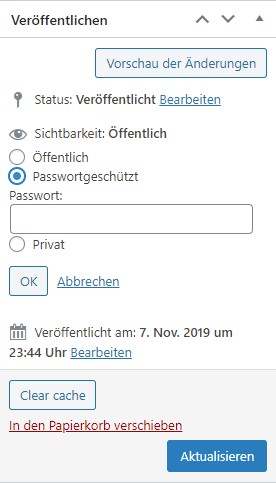
Man muss lediglich unter der Funktion „Sichtbarkeit“ ganze Seiten oder eben einzelne Beiträge mit einem Passwort versehen.
Klicken Sie im Menü bei WordPress einfach unter „Sichtbarkeit“ auf „Bearbeiten“ und wählen Sie dort „Passwortgeschützt“ aus. Sie können nun ein Passwort festlegen. Wenn Sie auf „Ok“ klicken, ist alles erledigt.
Wenn ein User die Seite dann aufruft, erscheint für ihn der Hinweis, dass die Inhalte nur nach Eingabe eines Passworts eingesehen werden können. Die Einstellung findet man im Editor rechts über dem „Veröffentlichen/Aktualisieren“-Button.
Der Nachteil ist hier jedoch klar: es gibt nur ein Passwort und wenn Sie es an einen User weitergeben, kann dieser das Passwort wiederum an einen größeren Personenkreis weitergeben. Daher ist diese Variante zwar leicht zu implementieren, jedoch nicht gerade sicher. Sie schränkt den Personenkreis, der Zugang zu Ihrem geschützten Bereich hat, nicht wirklich ein.
Der einfache Passwortschutz eignet sich daher nur für Inhalte, die man zwar nicht öffentlich zeigen möchte, bei denen es aber akzeptabel ist, dass unbefugte Dritte auf die Inhalte Zugriff erhalten. Das wären zum Beispiel Freebies, Webinar-Mitschnitte oder sonstige Maßnahmen, die primär der Werbung gelten.
Kundenbereich einrichten mittels WordPress Plugin
Eines müssen wir ehrlicherweise gleich zugeben: Sie werden auch hier nicht das perfekte WordPress-Plugin für das Erstellen der perfekten Mitgliederseite finden. Egal, ob auf der offiziellen WordPress Seite, in WordPress-Foren oder im Gespräch mit dem WordPress-Nerd von nebenan – für jeden ist ein anderes Plugin die erste Wahl, weil eben jede Seite anders ist und jeder Seitenbetreiber andere Vorstellung und Wünsche hat.
Es kommt immer darauf an, was man konkret vorhat und in welchem Maße eine Automatisierung erwünscht oder erforderlich ist. Wir haben im nächsten Schritt aber dennoch drei Plugins ausgewählt und als kleine Entscheidungshilfe einige Vor- und Nachteile für Sie zusammengefasst – je nach Anwendungsbereich. Aber zuerst sollten Sie sich ein paar Gedanken machen:
Geschützter Bereich mit Zahlungsfunktion?
Das ist eine der wichtigsten Fragen, die Sie sich im Vorfeld stellen sollten. Falls Sie nämlich den Zugang zu Ihrer Seite oder gewissen Inhalten kostenpflichtig gestalten, gilt es, auf die richtige Berechnung der Umsatzsteuer zu achten. Denn wenn man digitale Waren (z. B. Webseiten-Inhalte) in die EU verkauft, dann richtet sich die Höhe der Umsatzsteuer nach dem Wohnsitz des Kunden.
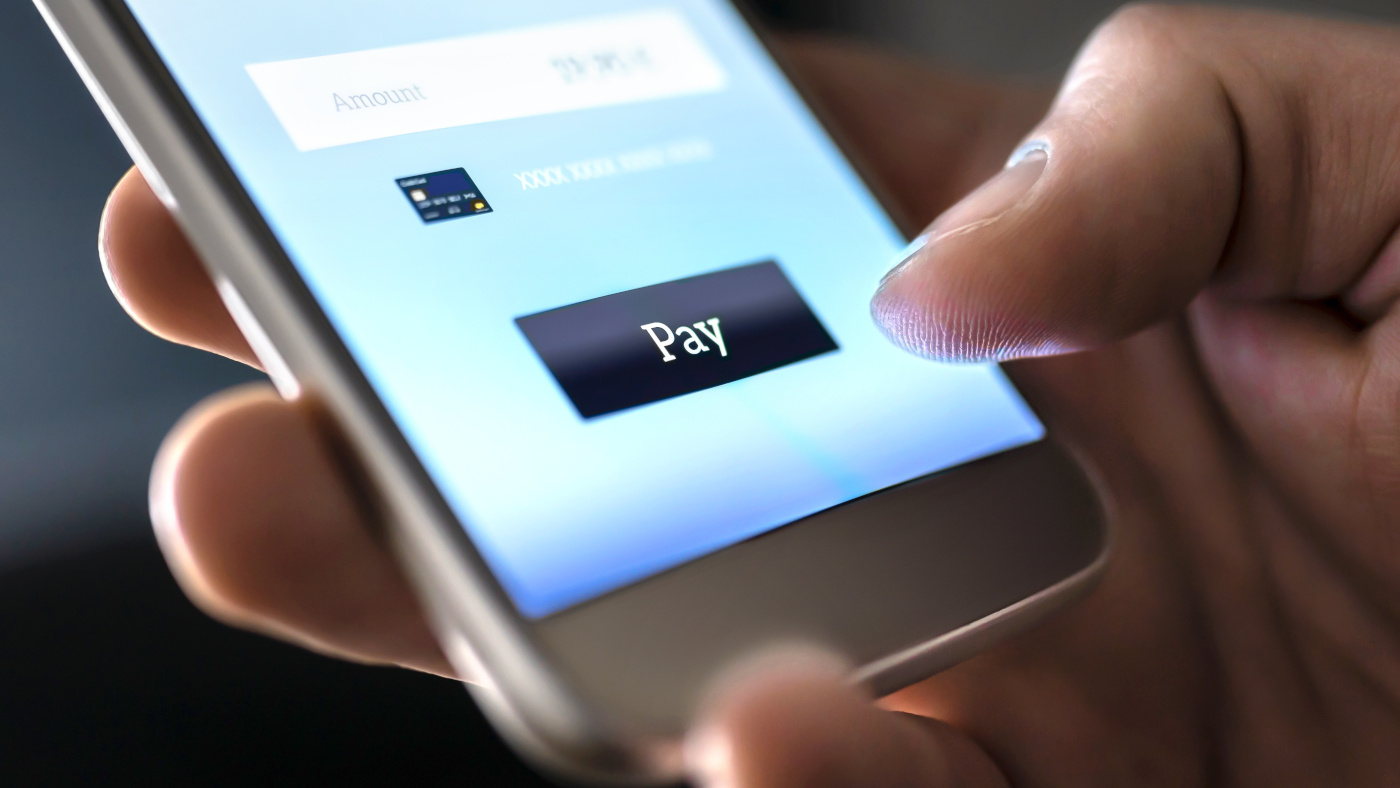
Sollten Sie also einen kostenpflichtigen geschützten Bereich mittels WordPress-Membership-Plugin einrichten wollen, müssen Sie bei der Auswahl des Plugins besonders darauf achten, dass es die jeweilige Umsatzsteuer bei ausländischen Kunden immer eigens berechnet. Nur so läuft alles rechtskonform ab.
Nutzerdaten-Schutz
Der geschützte Bereich sollte selbstverständlich mit einem SSL-Zertifikat geschützt und über eine sichere https-Verbindung übertragen werden. Für den Fall, dass Off-Site-Backups der Mitgliederseite erstellt werden, ist auf eine verschlüsselte Übertragung der Website-Daten vom Server zum Sicherungsort zu achten!
Einen guten Hosting-Anbieter wählen!
Mitgliedschaftswebsites sind ressourcenintensiv und die Auswahl des falschen Hosts kann sich nachteilig auf die Gesamtleistung Ihrer Webseite auswirken. Das gilt auch in Bezug auf den Punkt Nutzerdaten-Sicherheit mittels SSL-Zertifikat. Wählen Sie deshalb unbedingt das beste WordPress-Hosting aus, das Sie sich leisten können.
MemberPress Pro – solide, aber kostenpflichtig
Wir denken, dass MemberPress das am einfachsten zu verwendende WordPress-Mitgliedschafts-Plugin für Anfänger ist. Es ist schnell mit unzähligen leistungsstarken Optionen einzurichten. Mit MemberPress können Sie ganz einfach einen individuell auf Ihre Bedürfnisse angepassten geschützten Bereich bei WordPress einrichten.
Vorteile und Features vom MemberPress
MemberPress ist sehr beliebt, u. a. weil es einfach und schnell automatische Preis-, Anmelde-, Konto- und andere individuelle und geschützte Seiten für Ihre Benutzer einrichten kann. Das Hinzufügen von Mitgliedschaftsplänen ist ebenfalls sehr einfach. Sie haben dabei folgende Features:
- MemberPress kommt mit einer sehr leistungsfähigen Zugangskontrolle daher und schützt so gut vor Zugriffen von unbefugten Dritten.
- Mit Content Dripping können Sie Mitgliedern nach einer bestimmten Zeit eingeschränkten Inhalt anzeigen. Dies ist eine sehr nützliche Funktion für den Verkauf von Online-Kursen oder Lernmaterialien.
- Mit MemberPress können Sie ganz einfach Online-Kurse und Webinare erstellen und verkaufen.
- MemberPress lässt sich in die E-Mail-Dienste AWeber, MailChimp, GetResponse und MadMimi integrieren.
- Es lässt sich auch in Amazon Web Services und BluBrry für Podcast-Hosting integrieren.
- MemberPress bietet bezüglich Zahlungs-Gateways integrierte Unterstützung für PayPal und Stripe.
- Der Entwicklerplan bietet außerdem Unterstützung für Authorize.net.

Nachteile von MemberPress Pro
MemberPress unterstützt nur die drei beliebtesten Zahlungsgateways. Das Plugin bietet zwar genügend Unterstützung für beliebte Dienste, um eine Mitgliederseite effizient zu betreiben. Es fehlen jedoch Integrationen mit beliebten WordPress-Diensten.
Restrict Content Pro
Restrict Content Pro ist ein leistungsstarker Anwärter auf den Titel des besten Mitgliedschafts-Plugins für WordPress – zumindest, wenn man nach der Bewertung bei wordpress.org geht. Hier sind vor allem die Entwickler Erfolgsgaranten für das Plugin: Es wurde von demselben Team erstellt, das hinter den beliebten Plugins Easy Digital Downloads und AffiliateWP steht.
Vorteile der Verwendung von Restrict Content Pro
Restrict Content Pro lässt sich wunderbar in die WordPress-Benutzeroberfläche integrieren und ist sehr intuitiv zu bedienen. Weitere Vorteile bei Restrict Content Pro finden Sie im Folgenden:
- Im Gegensatz zu anderen Plugins für Mitglieder verfügt Restrict Content Pro über integrierte Erweiterungen, die andere Plugins als kostenpflichtige Add-ons liefern. Es verfügt über Stripe, PayPal, MailChimp, MailPoet, E-Mail-Manager, CSV-Export und viele weitere Funktionen.
- In punkto Zahlungs-Gateways sind Stripe, PayPal und Braintree kostenlose Add-ons.
- Weitere unterstützte Zahlungsgateways sind 2Checkout, PayPal Website Payments Pro, PayPal Express und Stripe Checkout.
- Wenn Sie Easy Digital Downloads ausführen, um digitale Produkte in Ihrem WordPress-E-Commerce-Shop zu verkaufen, ist Restrict Content Pro der perfekte Begleiter.
- Das Plugin besticht durch einen hervorragenden Support per E-Mail mit sehr kurzen Antwortzeiten.
Nachteile der Verwendung von Restrict Content Pro
Der recht hohe Preis ist wohl der größte Nachteil:
Wir haben festgestellt, dass Restrict Content Pro eines der am einfachsten zu verwendenden Mitgliedschafts-Plugins ist. Es ist auch entwicklerfreundlich und verfügt über eine Reihe großartiger Funktionen, die sich großflächig für sehr viele Arten von Mitgliedschaftswebsites eignen.
S2Member
S2Member ist ein beliebtes kostenloses WordPress-Mitgliedschafts-Plugin mit einer Pro-Version. Es existiert schon eine ganze Weile und hat eine große, aktive Community.
Vorteile des S2Member WordPress Membership Plugins
- Das s2Member Base Plugin ist kostenlos. Jeder kann es herunterladen und ausprobieren. Es ist dabei natürlich in Bezug auf Funktionen und Support begrenzt, bietet aber dennoch einen guten Ausgangspunkt, um bei WordPress einen geschützten Bereich einzurichten.
- S2Member Pro verfügt über eine Content Drip-Funktion.
- Die kostenlose Version unterstützt PayPal.
- Die Pro-Version des Plugins unterstützt auch Stripe und Authorize.net.
- Das Plugin funktioniert mit MailChimp, bbPress und BuddyPress.
Nachteile von S2Member
Das Plugin gilt als nicht sehr benutzerfreundlich. Viele finden, dass S2Member etwas schwierig zu bedienen ist und dass andere Plugins einfacher konfiguriert werden können. Die vielfältigen Einschränkungen bei der kostenlosen Version sind ebenfalls störend. Die kostenlose Version unterstützt nur PayPal, ist auf 4 Mitgliedschaftsstufen beschränkt und verfügt über keine Funktion für Tropfinhalte.
Fazit: WordPress & der geschützte Bereich
Ein geschützter Bereich bei WordPress bietet sich vor allem für Unternehmen an, die ihren Mitarbeitern Inhalte und Daten bereitstellen wollen. Genauso praktisch ist diese Option für alle Anwender, die mit Webinaren und Online-Kursen zu tun haben oder für Seiten, die kostenpflichtige Abonnements anbieten. Dafür eignen sich alle drei genannten Plugins.
Jedoch gilt es ehrlicherweise zu sagen, dass es bei der Vielzahl an WordPress-Mitgliederbereich-Plugins, die es auf dem Markt gibt, nie die 100% beste All-in-One-Lösung gibt – testen müssen Sie immer selbst!
Bildquellen: © adzicnatasa - stock.adobe.com, © terovesalainen - stock.adobe.com, Ralf Geithe - stock.adobe.com